现在大部分电脑都是win10系统,有些用户遇到了任务栏卡住问题,想知道如何解决,接下来小编就给大家介绍一下具体的操作步骤。
具体如下:
-
1. 首先第一步先打开【此电脑】窗口,接着根据下图箭头所指,点击顶部地址栏,然后输入【控制面板】并按下【回车】键。
-
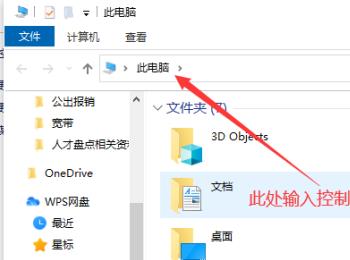
-
2. 第二步打开【控制面板】窗口后,根据下图箭头所指,点击【查看网络状态和任务】选项。
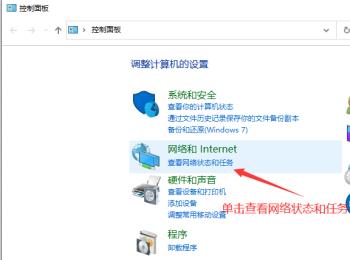
-
3. 第三步进入【网络和共享中心】页面后,根据下图箭头所指,点击已连接的WLAN网络。
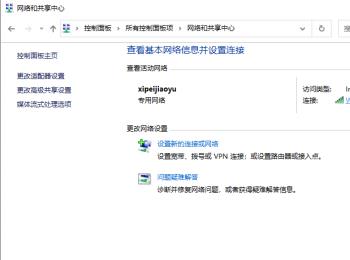
-
4. 第四步打开【WLAN状态】窗口后,根据下图箭头所指,点击【禁用】选项。
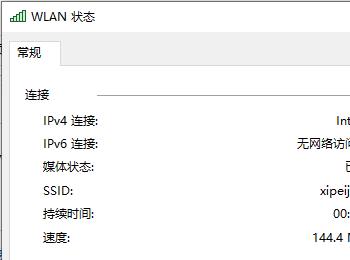
-
5. 第五步先右键单击底部任务栏,接着在弹出的菜单栏中根据下图箭头所指,依次点击【资讯和兴趣-关闭】选项。
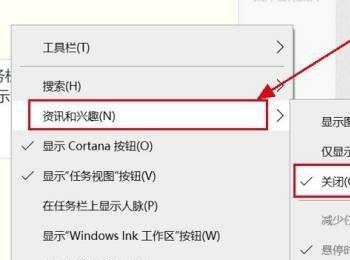
-
6. 第六步退回【网络和共享中心】窗口,根据下图箭头所指,点击【更改适配器设置】选项。
-
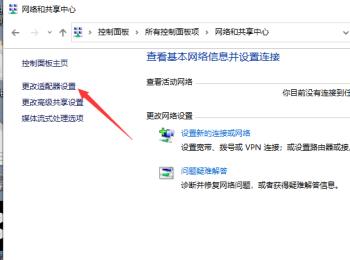
-
7. 最后根据下图箭头所指,双击【WALN】图标重新启用即可。
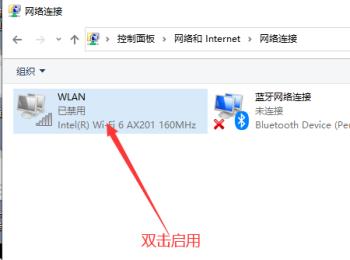
-
以上就是如何解决win10系统任务栏卡住问题的方法。
